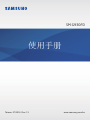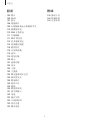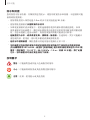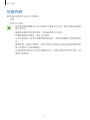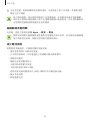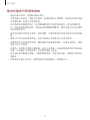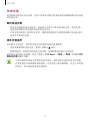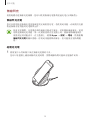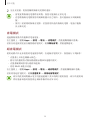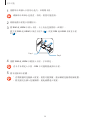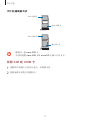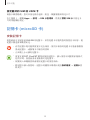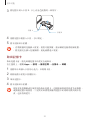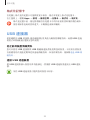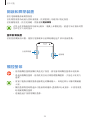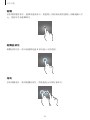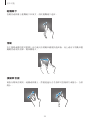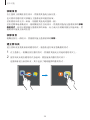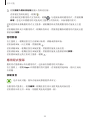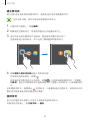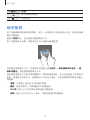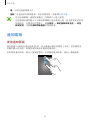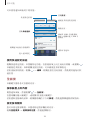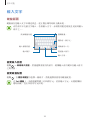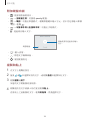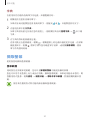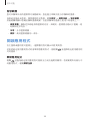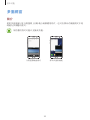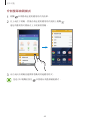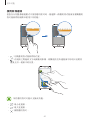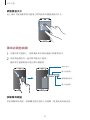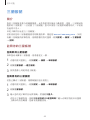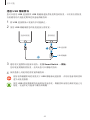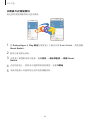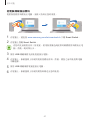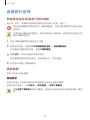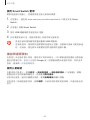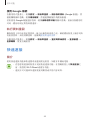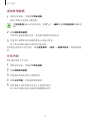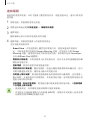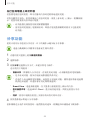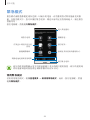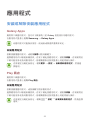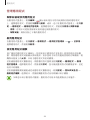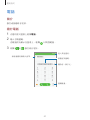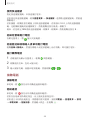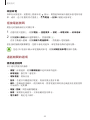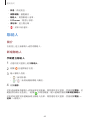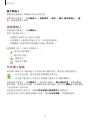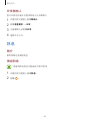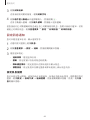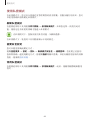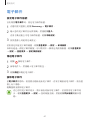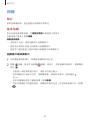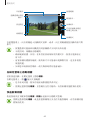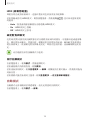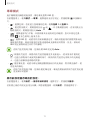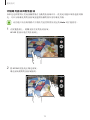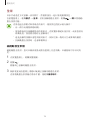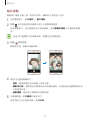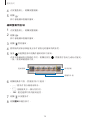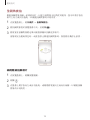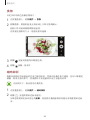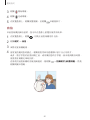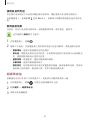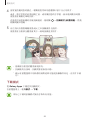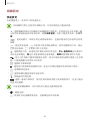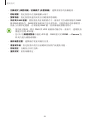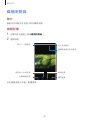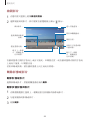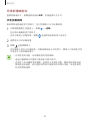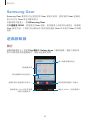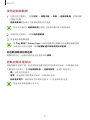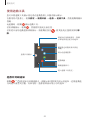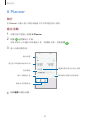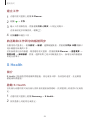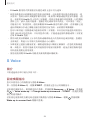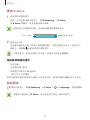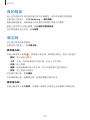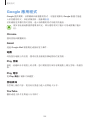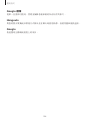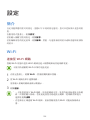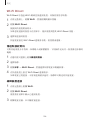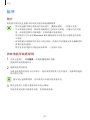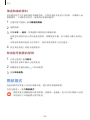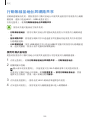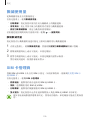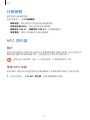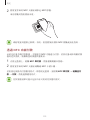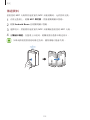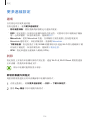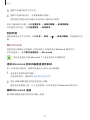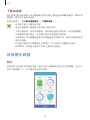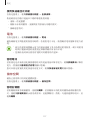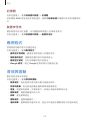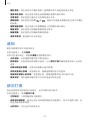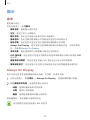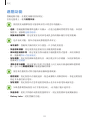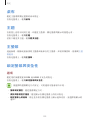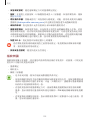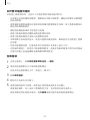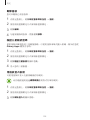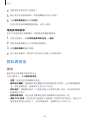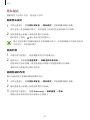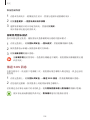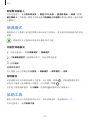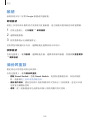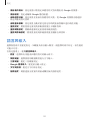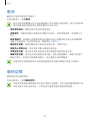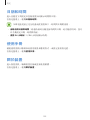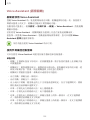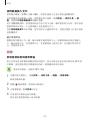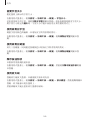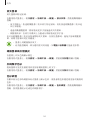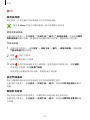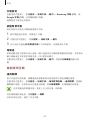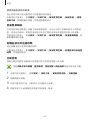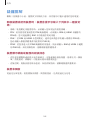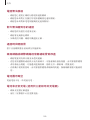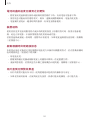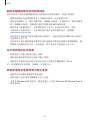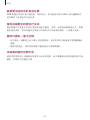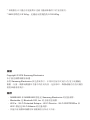2
功能表
基本功能
4 請先參閱說明文件
6 包裝內容
7 裝置部位圖
9 電池
15 SIM 或 USIM 卡 (Nano SIM 卡)
19 記憶卡 (microSD 卡)
22 USB 連接器
23 開啟和關閉裝置
23 觸控螢幕
26 主螢幕
32 鎖定螢幕
33 通知面板
35 輸入文字
37 擷取螢幕
38 開啟應用程式
39 多重視窗
43 三星帳號
44 從之前的裝置傳輸資料
48 裝置資料管理
50 快速連接
53 分享功能
54 緊急模式
應用程式
55 安裝或解除安裝應用程式
57 電話
60 聯絡人
62 訊息
65 網際網路
67 電子郵件
68 相機
87 媒體瀏覽器
90 Samsung Gear
90 遊戲啟動器
93 S Planner
94 S Health
96 S Voice
98 語音錄製
100 我的檔案
100 備忘錄
101 時鐘
102 計算機
103 Google 應用程式

功能表
3
附錄
134 協助工具
148 疑難排解
154 注意事項
設定
105 簡介
105 Wi-Fi
107 藍牙
108 飛航模式
109 行動無線基地台與網路共享
110 數據使用量
110 SIM 卡管理員
111 行動網路
111 NFC 與付款
114 更多連線設定
116 效能優化精靈
118 應用程式
118 音效與震動
119 通知
119 請勿打擾
120 顯示
121 進階功能
122 桌布
122 主題
122 主螢幕
122 鎖定螢幕與安全性
126 隱私與安全
129 簡易模式
129 協助工具
130 帳號
130 備份與重設
131 語言與輸入
132 電池
132 儲存空間
133 日期和時間
133 使用手冊
133 關於裝置

4
基本功能
請先參閱說明文件
使用裝置之前,請先閱讀本手冊,以確保安全和妥善使用。
•
說明以裝置的預設設定為基礎。
•
部分內容可能與您的裝置不同,視乎地區、服務提供者、型號規格或裝置的軟
體而定。
•
需要高 CPU 和 RAM 使用量的內容 (高品質內容) 將會影響裝置的整體效能。
視裝置的規格和裝置使用的環境而定,與該內容相關的應用程式可能不會正常
運作。
•
對於由三星以外的提供者提供的應用程式所導致的效能問題,三星概不負責。
•
因修改登錄檔或作業系統軟體造成的效能或不相容性問題,三星概不負責。嘗
試自訂作業系統可能會導致您的裝置或應用程式不能正常工作。
•
本裝置中提供的軟體、聲源、桌布、圖片及其他媒體僅提供有限使用許可。針
對商業或其他用途擷取和使用這些資料將違反版權法。對於非法使用媒體而導
致的法律問題,使用者應負全部責任。
•
使用訊息、上傳和下載、自動同步或定位服務等資料服務可能會產生額外費
用,視資費方案而定。對
於大資料傳輸,建議使用 Wi-Fi 功能。
•
裝
置隨附的預設應用程式隨時可能更新,並可能在未經事先通知的情況下撤銷
支援。若您有關於裝置隨附之應用程式的問題或疑問,請聯絡三星服務中心。
對於使用者安裝的應用程式,請聯絡服務提供者。
•
修改裝置的作業系統或安裝非官方來源的軟體,可能會導致裝置發生故障並損
壞或遺失資料。這些操作違反三星授權協議,會使您的保固失效。
•
某些裝置必須獲得聯邦通訊委員會 (FCC) 的核准,視乎區域或型號而定。若您
的裝置經 FCC 核准,則您可檢視其 FCC ID。要檢視 FCC ID,輕觸 Apps
→
設定
→
關於裝置
→
電池資訊。
•
注意事項
–
使用 30 分鐘請休息 10 分鐘。
–
2 歲以下幼兒不宜觀看螢幕,2 歲以上 18 歲以下兒少建議每次看螢幕不連
續超過半小時。

基本功能
5
防水和防塵
您的裝置可防水防塵。仔細按照這些提示,為您的裝置防水和防塵。不這樣做可能
會導致裝置損壞。
•
請勿將裝置浸入深度超過 1.5 m 的水中並浸泡超過 30 分鐘。
•
請勿將裝置暴露於水壓較強的水流中。
•
如果裝置暴露於清水環境中,使用過後應用乾淨的軟布將其徹底擦乾。如果
裝置暴露於任何液體中,應用清水將裝置沖洗乾淨並用乾淨的軟布將其徹底擦
乾。若您未遵循上述指示操作,則裝置效能與外觀可能會受到影響。
•
若裝置浸入水中,或弄濕麥克風、揚聲器、接收器,在通話時,對方可能聽不
清您說的話。使用前,請以乾布徹底清潔或擦乾裝置。
•
若在水中使用裝置,觸控螢幕及其他功能可能無法正常工作。
•
您的裝置已在受控的環境中測試並證明在特定的條件下具有防水防塵的效能
(符合國際標準 IEC 60529 - 由密封 [防護等級] 提供的防護程度所述的 IP68 類
要求;測試條件:15–35 ℃、86–106 kPa,1.5
m,持續 30 分鐘)。除了此類
之
外,您的裝置仍可能在某些情況下受損。
說明圖示
警告:可能會對您或其他人造成傷害的情形
小心:可能會導致裝置或其他設備受損的情形
注意:註解、使用提示或其他資訊

基本功能
6
包裝內容
檢查產品包裝盒內是否有下列物品:
•
裝置
•
快速入門指南
•
提供者裝置的隨附項目和可用配件可能會有所差異,視所在地區或服務
提供者而定。
•
隨附項目僅針對本裝置設計,與其他裝置並不相容。
•
外觀和規格如有變更,恕不另行通知。
•
可另向當地的三星零售商購買附加的配件。購買前請確保它們與裝置相
容。
•
請僅使用三星核可的配件。使用未經核可的配件可能造成效能問題和故
障,此情形不在保固範疇內。
•
是否提供所有配件完全因生產廠家而定。有關可用配件的更多資訊,請
參閱三星網站。

基本功能
7
裝置部位圖
GPS 天線
SIM 卡/記憶卡匣
趨近感應器
LED 指示器
首頁鍵 (指紋辨識感
應器)
耳機插孔
最近的應用程式按鈕
觸控螢幕
電源鍵
接收器
前置相機
多功能插孔
返回鍵
喇叭
麥克風
閃光燈
麥克風
後置相機
NFC 天線 /
MST 天線 /
無線充電線圈
音量鍵
主天線

基本功能
8
•
連線問題與電量消耗可能會在以下情形發生:
–
若您將金屬貼紙貼在裝置的天線區域
–
若您為裝置裝上金屬材質的保護套
–
若您在使用某些功能 (如通話或行動數據連線) 時以手或其他物體覆
蓋裝置的天線區域
•
建議使用三星核可的螢幕保護裝置。未經核可的螢幕保護裝置可能導致
感應器發生故障。
按鍵
按鍵 功能
電源
•
按住以開啟或關閉裝置。
•
按下以開啟或鎖定螢幕。
最近的應用
程式按鈕
•
輕觸以開啟最近應用程式的清單。
•
輕觸並按住以啟動分割視窗檢視。
首頁
•
按下以在螢幕鎖定時開啟螢幕。
•
按下以返回主螢幕。
•
按住以啟動 Google。
返回
•
輕觸以返回上一個螢幕。
•
輕觸並按住以進入目前螢幕的附加選項。
音量
•
按下以調整裝置音量。

基本功能
9
電池
給電池充電
首次使用之前或長時間未使用,請為電池充電。
僅用三星核可的充電器、電池和傳輸線。未經核可的充電器或傳輸線,可能
導致電池爆炸或裝置毀損。
1
將 USB 傳輸線連接至 USB 電源轉接器,然後將 USB 傳輸線一端連接至多功
能插孔。
若充電器連接不當,可能導致裝置嚴重毀損。任何因使用不當所造成的損
壞,均不在保固範圍內。
2
將 USB 電源轉接器插入電源插座中。

基本功能
10
3
完全充電後,從裝置斷開充電器的連結。先從裝置上拔下充電器,然後從電源
插座上拔下插頭。
為了節約能源,當不使用時請拔下充電器插頭。充電器本身沒有電源開關,
所以在不用時必須從插座上拔下充電器的插頭以免浪費電。在充電時應保持
充電器與電源插座緊密連結且易於插拔。
檢視剩餘充電時間
充電時,開啟主螢幕並輕觸 Apps
→
設定
→
電池。
實際充電時間可能根據裝置狀態與充電環境而有所差異。若在極冷或極熱環
境中為裝置充電時,剩餘充電時間可能無法顯示。
減少電池消耗
裝置提供多種選項,可協助您節約電池電量。
•
使用智慧管理工具最佳化裝置。
•
在不使用裝置時,可以透過按下電源鍵切換到休眠模式。
•
啟動省電模式。
•
關閉不必要的應用程式。
•
不使用時停用藍牙功能。
•
不使用時停用 Wi-Fi 功能。
•
停用需要更新的應用程式 (如電子郵件) 的自動更新功能。
•
減少背光時間。
•
降低螢幕亮度。

基本功能
11
電池充電技巧與使用須知
•
電池電量不足時,電池圖示顯示為空。
•
如果電池完全放電,連接充電器時,裝置將無法立即開啟。先為耗完電的電池
充電幾分鐘,然後方可開啟裝置。
•
若同時使用多個應用程式、使用網路應用程式或需要連接另一裝置的應用程
式,電池電量會消耗更快。為避免資料傳輸期間斷電,應在電池完全充電後使
用這些應用程式。
•
使用充電器以外的電力來源,例如電腦,可能因較低的電流而導致充電速度較
慢。
•
雖然可以在充電時使用裝置,但是可能會延長電池完全充電的時間。
•
如果裝置在充電時電壓不穩,觸控螢幕可能會無法操作。若發生此情況,請從
裝置上拔下充電器。
•
充電時,裝置與充電器可能變熱。此是正常現象,不會影響裝置的使用壽命或
性能。若電池比正常情況熱,充電器可能停止充電。
•
若充電時多功能插孔潮濕,可能會損壞裝置。為裝置充電前,請徹底弄乾多功
能插孔。
•
如果裝置不能正常充電,請將裝置和充電器攜至三星服務中心。

基本功能
12
快速充電
裝置配備內建快速充電功能。您可以利用此功能在裝置或裝置螢幕關閉時更快速地
為電池充電。
關於快速充電
•
快速充電運用電池充電技術,透過提升充電電力來更快速地充電。裝置支援三
星的快速調節充電功能與高通快速充電 2.0。
•
若要在您的裝置上使用快速充電,請將裝置連接到支援快速調節充電或快速充
電 2.0 的電池充電器。
提升充電速度
若要提升充電速度,請在對電池充電時將裝置或其螢幕關閉。
•
當裝置關閉時對電池充電,螢幕上將顯示
圖示。
•
螢幕開啟時,您無法使用快速充電功能。請關閉螢幕以提升充電速度。
若快速充電功能尚未啟動,請在主螢幕上輕觸 Apps
→
設定
→
電池,然後輕觸閃
電快充充電開關以啟動。
•
在使用標準的電池充電器對電池充電時,無法使用內建的快速充電功能。
•
若裝置溫度升高或環境氣溫提高,充電速度可能自動降低。這是正常的運
作情況,用以避免對裝置造成傷害。

基本功能
13
無線閃充
裝置配備內建無線充電線圈。您可以使用無線充電器為電池充電 (分開販售)。
無線閃充充電
您可以使用快速無線充電功能來更快完成裝置充電。若使用此功能,必須使用支援
快速無線充電功能的充電器與元件。
快速充電期間,充電器內部的風扇可能產生噪音。若要降低風扇噪音,需停
用快速無線充電功能。第一次將裝置放在充電器上時,將新增開/關選項於
裝置設定的功能表中。在主螢幕上,輕觸 Apps
→
設定
→
電池,然後輕觸
無線閃充充電開關以啟動。停用此功能將降低噪音,但可能使充電時間變
慢。
給電池充電
1
將裝置中心背面朝下放在無線充電器的中央。
您可以在螢幕上檢查剩餘的充電時間。實際剩餘時間可能因充電條件而異。

基本功能
14
2
完全充電後,從裝置斷開無線充電器的連結。
•
當裝置與無線充電器間有異物,裝置可能無法正常充電。
•
若您將無線充電器使用於網路訊號不佳之場所,您可能會收不到網路訊
號。
•
使用三星認證的無線充電器。若您使用其他的無線充電器,電池可能無
法正確充電。
省電模式
透過限制裝置的功能節省電池電量。
在主螢幕上,輕觸 Apps
→
設定
→
電池
→
省電模式,然後輕觸開關以啟動。
若要在到達預設電量自動啟動省電模式,輕觸開始省電,然後選擇選項。
超省電模式
使用此模式以延長裝置的電池使用時間。在超級省電模式中,裝置執行下列操作:
•
在螢幕上以灰色調顯示顏色。
•
將可用的應用程式限制為僅限必備和所選應用程式。
•
在螢幕關閉時停用行動資料連線。
•
停用 Wi-Fi 和藍牙功能。
在主螢幕上,輕觸 Apps
→
設定
→
電池
→
超省電模式,然後輕觸開關以啟動。
若要停用超省電模式,輕觸查看更多
→
停用超省電模式。
剩下的使用時間顯示電力用盡前還剩下多少時間可使用裝置。剩下的使用時
間可能會因您的裝置設定和操作條件而有所不同。

基本功能
15
SIM 或 USIM 卡 (Nano SIM 卡)
安裝 SIM 或 USIM 卡
插入行動電話服務供應業者提供的 SIM 或 USIM 卡。
請勿遺失或讓他人使用您的 SIM 或 USIM 卡。三星對於卡片遺失或被盜導
致的任何損害或不便概不負責。
•
某些情況下,資料傳輸速度可能會較慢,像是裝置中插入兩張而不是一
張 SIM 卡時。
•
有些 LTE 服務可能無法使用,視服務提供者而定。如需關於服務可用性
的詳細資料,請聯絡您的服務供應業者。
2 3
54
1

基本功能
16
1
請將取卡針插入卡匣的小孔內,以鬆開卡匣。
確保取卡針和小孔垂直。否則,裝置可能受損。
2
輕輕地將卡匣從卡匣槽拉出。
3
將 SIM 或 USIM 卡放入卡匣,卡上有金色接點的一面朝下。
將主要 SIM 或 USIM 卡放在卡匣 1 (
1
),次要 SIM 或 USIM 卡放在卡匣
2 (
2
)。
1
2
Tray 2
Tray 1
4
請將 SIM 或 USIM 卡輕按入卡匣,予以固定。
若卡片未固定入卡匣,SIM 卡可能鬆脫或掉出卡匣。
5
將卡匣插回卡匣槽。
•
若將潮濕的托盤插入裝置,裝置可能損壞。務必確認托盤為乾燥狀態。
•
將托盤完全插入托盤插槽,避免液體進入裝置。

基本功能
17
卡片正確安裝方式
MicroSD 卡
Nano-SIM 卡
Nano-SIM 卡
Nano-SIM 卡
•
僅使用一張 nano-SIM 卡。
•
不得同時將 nano-SIM 卡與 microSD 卡插入卡匣 2 中。
移除 SIM 或 USIM 卡
1
請將取卡針插入卡匣的小孔內,以鬆開卡匣。
2
輕輕地將卡匣從卡匣槽拉出。

基本功能
18
3
移除 SIM 或 USIM 卡。
4
將卡匣插回卡匣槽。
使用雙 SIM 卡或 USIM 卡
如果插入兩張 SIM 或 USIM 卡,您可以在單一裝置上擁有兩組電話號碼或服務供
應業者。
啟動 SIM 或 USIM 卡
在主螢幕上,輕觸 Apps
→
設定
→
SIM 卡管理員。選擇一張 SIM 或 USIM 卡,
並輕觸開關以啟動。
自訂 SIM 或 USIM 卡
在主螢幕上,輕觸 Apps
→
設定
→
SIM 卡管理員,然後選擇一張 SIM 或 USIM
卡,以存取以下選項:
•
圖示:變更 SIM 或 USIM 卡的圖示。
•
名稱:變更 SIM 或 USIM 卡的顯示名稱。
•
網路模式:選擇 SIM 或 USIM 卡使用的網路模式。

基本功能
19
設定偏好的 SIM 或 USIM 卡
兩張卡都啟動後,您可以指定語音通話、訊息、數據服務給特定卡片。
在主螢幕上,輕觸 Apps
→
設定
→
SIM 卡管理員,然後在慣用 SIM 卡中設定卡
片的功能偏好設定。
記憶卡 (microSD 卡)
安裝記憶卡
裝置最高可支援容量 256 GB 的記憶卡。某些記憶卡可能與您的裝置並不相容,視
記憶卡製造商和類型而定。
•
有些記憶卡則可能與裝置不完全相容。使用不相容的記憶卡可能會損壞裝
置或記憶卡,或損壞卡中儲存的資料。
•
正面朝上小心插好記憶卡。
•
裝置支援 FAT 和 exFAT 檔案系統的記憶卡。插入使用不同檔案系統格式
化的卡時,裝置會要求重新格式化記憶卡。
•
頻繁寫入和刪除資料會縮短記憶卡的使用壽命。
•
將記憶卡插入裝置時,記憶卡的檔案目錄將出現在我的檔案
→
記憶卡資
料夾中。

基本功能
20
2
4
1 3
5
1
請將取卡針插入卡匣的小孔內,以鬆開卡匣。
確保取卡針和小孔垂直。否則,裝置可能受損。
2
輕輕地將卡匣從卡匣槽拉出。
當您將卡匣從裝置移除時,將停用行動數據連線。
ページが読み込まれています...
ページが読み込まれています...
ページが読み込まれています...
ページが読み込まれています...
ページが読み込まれています...
ページが読み込まれています...
ページが読み込まれています...
ページが読み込まれています...
ページが読み込まれています...
ページが読み込まれています...
ページが読み込まれています...
ページが読み込まれています...
ページが読み込まれています...
ページが読み込まれています...
ページが読み込まれています...
ページが読み込まれています...
ページが読み込まれています...
ページが読み込まれています...
ページが読み込まれています...
ページが読み込まれています...
ページが読み込まれています...
ページが読み込まれています...
ページが読み込まれています...
ページが読み込まれています...
ページが読み込まれています...
ページが読み込まれています...
ページが読み込まれています...
ページが読み込まれています...
ページが読み込まれています...
ページが読み込まれています...
ページが読み込まれています...
ページが読み込まれています...
ページが読み込まれています...
ページが読み込まれています...
ページが読み込まれています...
ページが読み込まれています...
ページが読み込まれています...
ページが読み込まれています...
ページが読み込まれています...
ページが読み込まれています...
ページが読み込まれています...
ページが読み込まれています...
ページが読み込まれています...
ページが読み込まれています...
ページが読み込まれています...
ページが読み込まれています...
ページが読み込まれています...
ページが読み込まれています...
ページが読み込まれています...
ページが読み込まれています...
ページが読み込まれています...
ページが読み込まれています...
ページが読み込まれています...
ページが読み込まれています...
ページが読み込まれています...
ページが読み込まれています...
ページが読み込まれています...
ページが読み込まれています...
ページが読み込まれています...
ページが読み込まれています...
ページが読み込まれています...
ページが読み込まれています...
ページが読み込まれています...
ページが読み込まれています...
ページが読み込まれています...
ページが読み込まれています...
ページが読み込まれています...
ページが読み込まれています...
ページが読み込まれています...
ページが読み込まれています...
ページが読み込まれています...
ページが読み込まれています...
ページが読み込まれています...
ページが読み込まれています...
ページが読み込まれています...
ページが読み込まれています...
ページが読み込まれています...
ページが読み込まれています...
ページが読み込まれています...
ページが読み込まれています...
ページが読み込まれています...
ページが読み込まれています...
ページが読み込まれています...
ページが読み込まれています...
ページが読み込まれています...
ページが読み込まれています...
ページが読み込まれています...
ページが読み込まれています...
ページが読み込まれています...
ページが読み込まれています...
ページが読み込まれています...
ページが読み込まれています...
ページが読み込まれています...
ページが読み込まれています...
ページが読み込まれています...
ページが読み込まれています...
ページが読み込まれています...
ページが読み込まれています...
ページが読み込まれています...
ページが読み込まれています...
ページが読み込まれています...
ページが読み込まれています...
ページが読み込まれています...
ページが読み込まれています...
ページが読み込まれています...
ページが読み込まれています...
ページが読み込まれています...
ページが読み込まれています...
ページが読み込まれています...
ページが読み込まれています...
ページが読み込まれています...
ページが読み込まれています...
ページが読み込まれています...
ページが読み込まれています...
ページが読み込まれています...
ページが読み込まれています...
ページが読み込まれています...
ページが読み込まれています...
ページが読み込まれています...
ページが読み込まれています...
ページが読み込まれています...
ページが読み込まれています...
ページが読み込まれています...
ページが読み込まれています...
ページが読み込まれています...
ページが読み込まれています...
ページが読み込まれています...
ページが読み込まれています...
ページが読み込まれています...
ページが読み込まれています...
ページが読み込まれています...
ページが読み込まれています...
ページが読み込まれています...
ページが読み込まれています...
ページが読み込まれています...
-
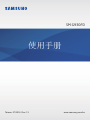 1
1
-
 2
2
-
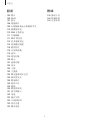 3
3
-
 4
4
-
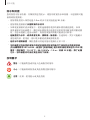 5
5
-
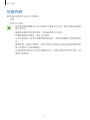 6
6
-
 7
7
-
 8
8
-
 9
9
-
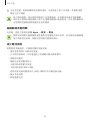 10
10
-
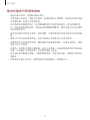 11
11
-
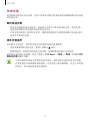 12
12
-
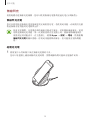 13
13
-
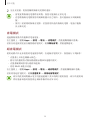 14
14
-
 15
15
-
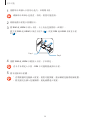 16
16
-
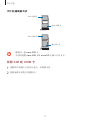 17
17
-
 18
18
-
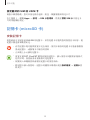 19
19
-
 20
20
-
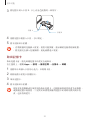 21
21
-
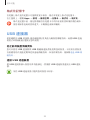 22
22
-
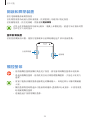 23
23
-
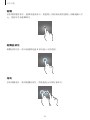 24
24
-
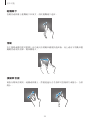 25
25
-
 26
26
-
 27
27
-
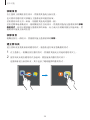 28
28
-
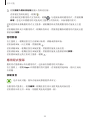 29
29
-
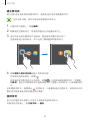 30
30
-
 31
31
-
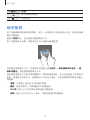 32
32
-
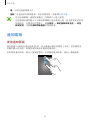 33
33
-
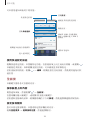 34
34
-
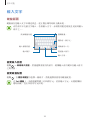 35
35
-
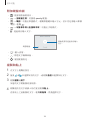 36
36
-
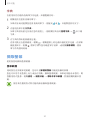 37
37
-
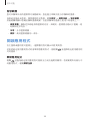 38
38
-
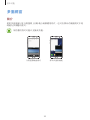 39
39
-
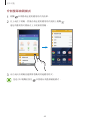 40
40
-
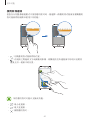 41
41
-
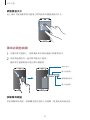 42
42
-
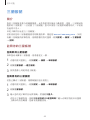 43
43
-
 44
44
-
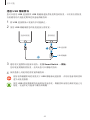 45
45
-
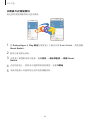 46
46
-
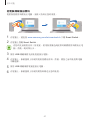 47
47
-
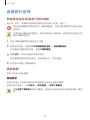 48
48
-
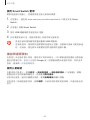 49
49
-
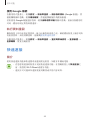 50
50
-
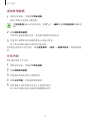 51
51
-
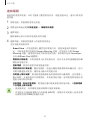 52
52
-
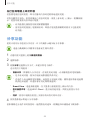 53
53
-
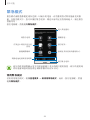 54
54
-
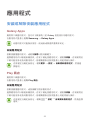 55
55
-
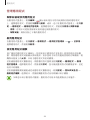 56
56
-
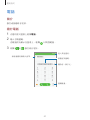 57
57
-
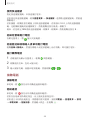 58
58
-
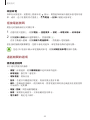 59
59
-
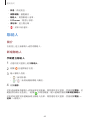 60
60
-
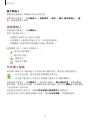 61
61
-
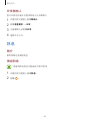 62
62
-
 63
63
-
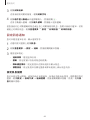 64
64
-
 65
65
-
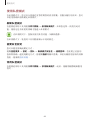 66
66
-
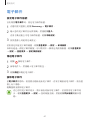 67
67
-
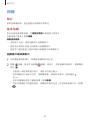 68
68
-
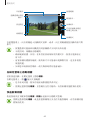 69
69
-
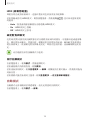 70
70
-
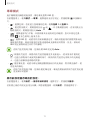 71
71
-
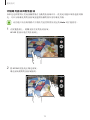 72
72
-
 73
73
-
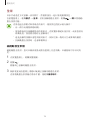 74
74
-
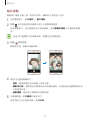 75
75
-
 76
76
-
 77
77
-
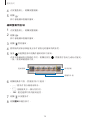 78
78
-
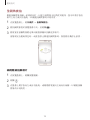 79
79
-
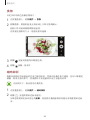 80
80
-
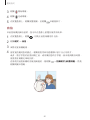 81
81
-
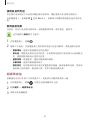 82
82
-
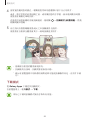 83
83
-
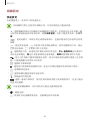 84
84
-
 85
85
-
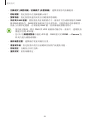 86
86
-
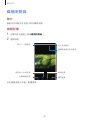 87
87
-
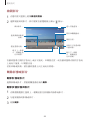 88
88
-
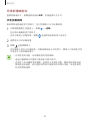 89
89
-
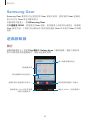 90
90
-
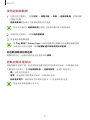 91
91
-
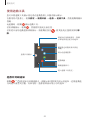 92
92
-
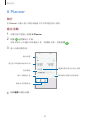 93
93
-
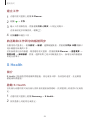 94
94
-
 95
95
-
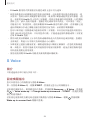 96
96
-
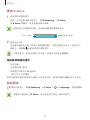 97
97
-
 98
98
-
 99
99
-
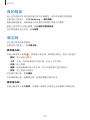 100
100
-
 101
101
-
 102
102
-
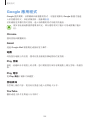 103
103
-
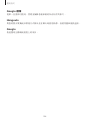 104
104
-
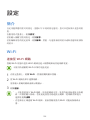 105
105
-
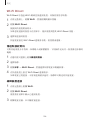 106
106
-
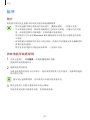 107
107
-
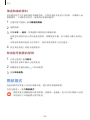 108
108
-
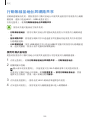 109
109
-
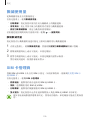 110
110
-
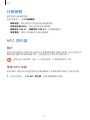 111
111
-
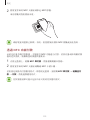 112
112
-
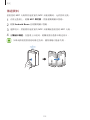 113
113
-
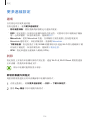 114
114
-
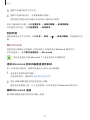 115
115
-
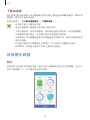 116
116
-
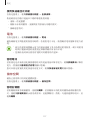 117
117
-
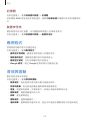 118
118
-
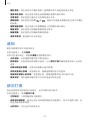 119
119
-
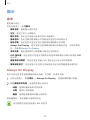 120
120
-
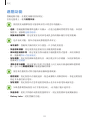 121
121
-
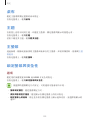 122
122
-
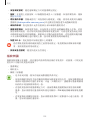 123
123
-
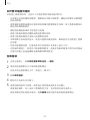 124
124
-
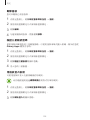 125
125
-
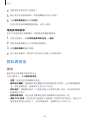 126
126
-
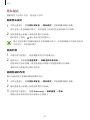 127
127
-
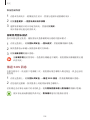 128
128
-
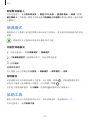 129
129
-
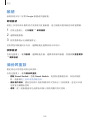 130
130
-
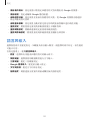 131
131
-
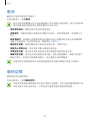 132
132
-
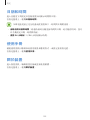 133
133
-
 134
134
-
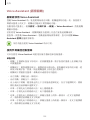 135
135
-
 136
136
-
 137
137
-
 138
138
-
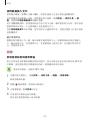 139
139
-
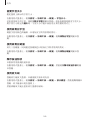 140
140
-
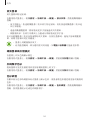 141
141
-
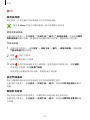 142
142
-
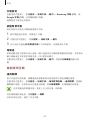 143
143
-
 144
144
-
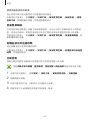 145
145
-
 146
146
-
 147
147
-
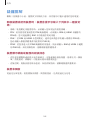 148
148
-
 149
149
-
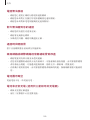 150
150
-
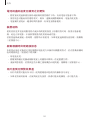 151
151
-
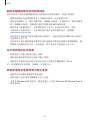 152
152
-
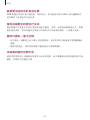 153
153
-
 154
154
-
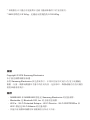 155
155